win10添加Windows Defender白名单的方法介绍
时间:2017-03-23 17:48:51
Windows Defender是微软为windows系统专门定制的杀毒软件,它对保护windows系统的安全起着举足轻重的作用。但是Windows Defender也经常会对一些我们经常使用的第三方工具进行拦截,今天小编整理了win10添加Windows Defender白名单的方法,它能帮助我们阻止Windows Defender对一些软件的拦截,有需要的来带走它吧!
win10添加Windows Defender白名单操作步骤如下:
1、点击电脑桌面的左下角,在弹出的开始菜单中,点击“设置”当然你可以使用快捷键win+i打开设置界面
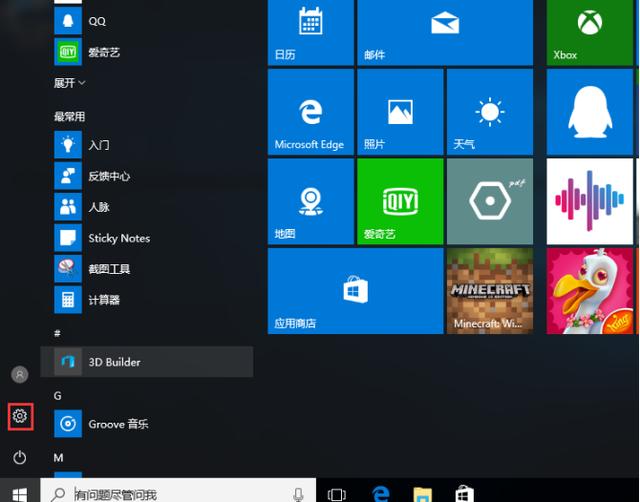
2、在打开设置界面后,我们再找到“更新和安全”设置。左键点击。
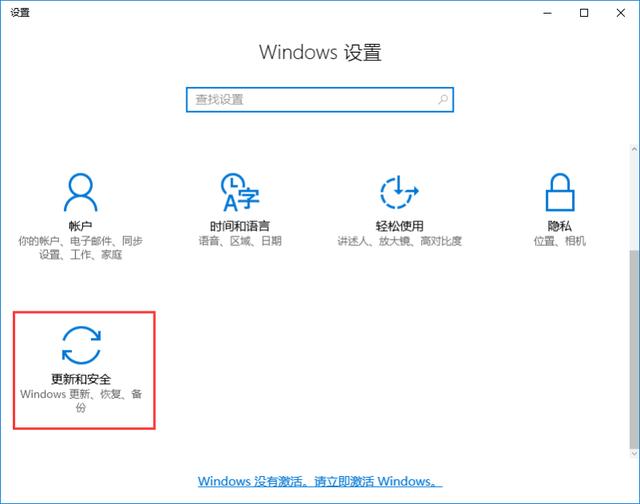
3、接着我们进入到“更新和安全”界面在左侧下面找到 Windows Defender,在接着点击右侧“添加排除项”选择你不想要查杀的文件。
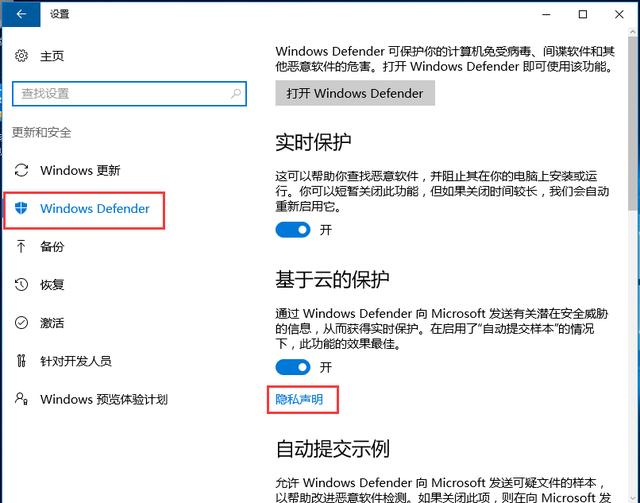
4、再来我们根据自己需要,选择不想要查杀的单个文件或整个可信任的文件夹,选择完后会自动加入白名单,Windows Defender将不会再扫描、拦截。
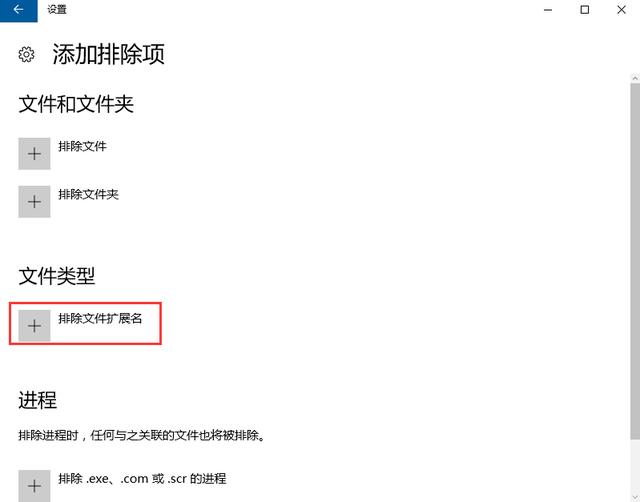
温馨提示,Windows Defender白名单还支持.exe、.com、.scr类型的文件,如下图所示。
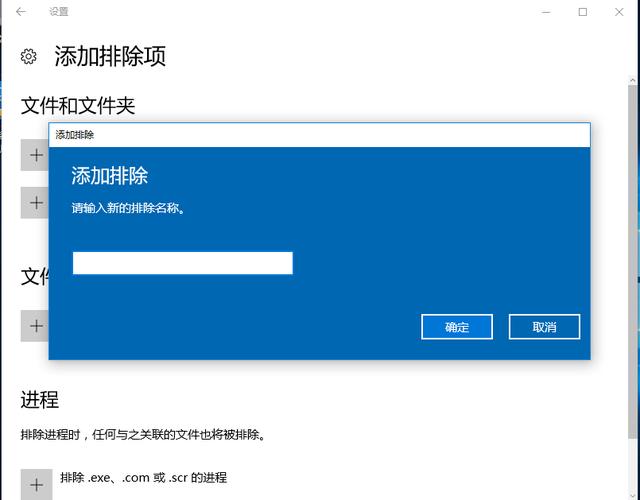
通过上述步骤,win10添加Windows Defender白名单就完成了,希望大家能喜欢!




